在数字化的日常生活中,个性化电脑界面不仅增添趣味,更能提升工作效率和心情,作为网站站长,我经常调整主题来保持工作环境的新鲜感,避免视觉疲劳,本文将一步步指导您如何自定义主题,无论您使用Windows、Mac还是Linux系统,内容基于多年实践经验,确保方法可靠且安全,主题自定义涉及系统设置,操作前建议备份重要数据。
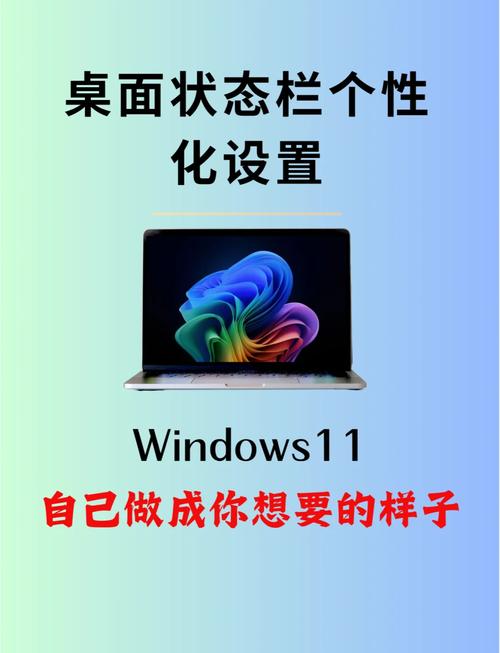
Windows系统自定义主题步骤
Windows提供了丰富的主题选项,从桌面背景到颜色方案,都能轻松调整,右键点击桌面空白处,选择“个性化”,在打开的窗口中,您会看到几个关键区域:
- 背景:点击“背景”选项卡,从内置图片库选择或上传自己的图片,支持静态、幻灯片或纯色模式,我偏好使用高清自然风光,每30分钟自动切换,避免单调。
- 颜色:转到“颜色”选项卡,启用“自动从背景中选择主题色”或手动挑选,深色模式适合夜间工作,减少蓝光影响;浅色模式则更适合白天,勾选“在开始菜单、任务栏和操作中心显示颜色”以统一风格。
- 锁屏和声音:别忘了“锁屏”设置,添加个性化图像或信息。“声音”选项卡允许更改系统音效,比如设置轻柔提示音。
- 鼠标指针和图标:在“主题”菜单下,选择“鼠标指针设置”自定义光标样式,如需更改图标,右键点击桌面图标,选“属性”>“更改图标”浏览选项,高级用户可下载第三方主题包,但只从可信来源如Microsoft Store获取,以防恶意软件。
整个过程简单,5分钟内完成,Windows 10或11都支持这些功能,系统更新确保兼容性。
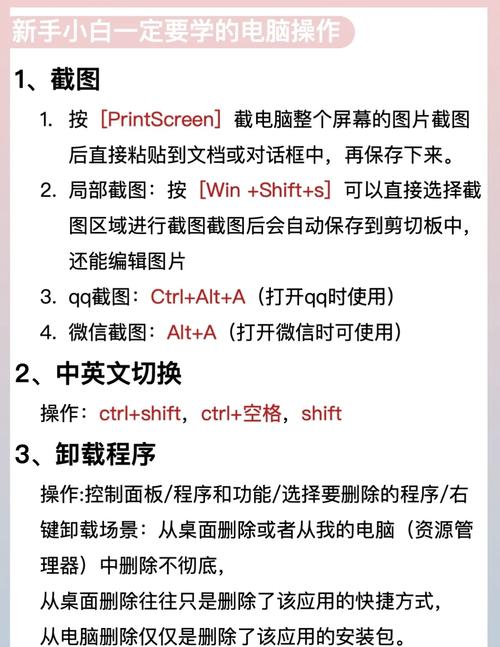
Mac系统自定义主题方法
Mac用户通过系统偏好设置实现主题个性化,界面简洁直观,打开“系统偏好设置”,进入“通用”:
- 外观:在“外观”选项卡中,选择浅色、深色或自动模式,深色主题在夜晚使用更舒适,我推荐开启“自动”让系统根据时间调整。
- 桌面与屏幕保护程序:点击“桌面与屏幕保护程序”,选内置壁纸或导入个人照片,Mac支持动态桌面,如Mojave沙漠系列,随日照变化色彩。
- Dock和菜单栏:调整Dock大小、位置和动画效果,在“Dock与菜单栏”设置中,启用隐藏功能节省空间,添加小部件到通知中心,提升实用性。
- 声音和字体:转到“声音”修改提示音;字体自定义需通过第三方应用如Font Book,但谨慎操作避免系统冲突。
Mac的主题自定义强调简约,避免过多改动影响性能,建议定期检查系统更新,确保主题兼容性。
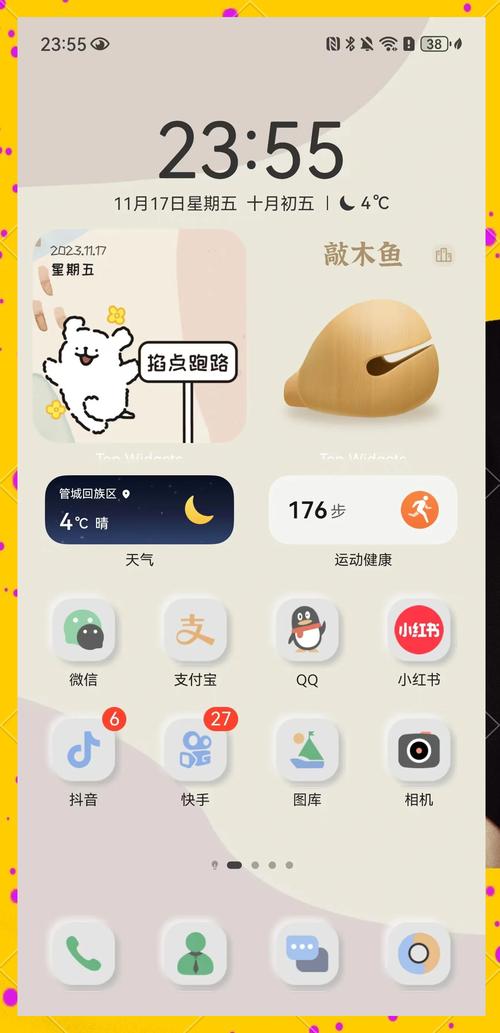
Linux系统自定义主题技巧
Linux以其高度可定制性著称,不同桌面环境如GNOME或KDE方法各异,以Ubuntu GNOME为例:
- 通过设置应用:打开“设置”>“外观”,调整壁纸、图标集和窗口主题,内置选项有限,但扩展性强,我常用Adapta主题,搭配Papirus图标,视觉更和谐。
- 安装第三方主题:访问GNOME扩展网站或KDE Store下载主题包,安装时,解压文件到~/.themes目录(需创建),然后在“外观”中启用,务必验证来源安全性,优先选择社区推荐主题。
- 高级工具:命令行爱好者用“gsettings”命令微调,如设置暗色模式:
gsettings set org.gnome.desktop.interface gtk-theme 'Adwaita-dark',KDE用户可通过系统设置深入修改每个元素。
Linux自定义灵活,但新手建议从图形界面开始,注意性能:复杂主题可能占用资源,简单设计更高效。
好处与注意事项
自定义主题带来显著优势:个性化界面增强归属感,深色模式缓解眼疲劳,统一配色提升专注力,潜在风险需警惕:过度修改可能导致系统不稳定或冲突;下载第三方主题时,仅选信誉良好平台,避免安全漏洞,作为用户,我测试新主题前总会创建还原点,确保一键恢复。
我认为,主题自定义不仅是美化工具,更是表达个性的方式,它能激发创造力,让日常任务不再枯燥,开始动手吧,您的电脑世界将焕然一新!
标签: 自定义主题 技巧









评论列表 (1)
电脑可自定义主题,掌握挑选配色、设计图标等技巧能让桌面更个性化。
2025年08月16日 15:04